【解決済み】iPhoneの電源が入らない・充電できない場合の対処法
iPhoneの電源がつかないと充電切れだと思う方は多いでしょう。しかし、充電切れだと思ったiPhoneを充電しても充電できない、電源が入らない、充電マークが消えるという事象に遭遇されたことはありませんか。急ぎの用事があってiPhoneを使用したい時などに電源が入らない、充電マークが出ないなどの問題が発生すると非常に困りますし早期の対処が必要です。そこで今回は、iPhoneで電源が入らない・充電マークが出ない場合の対処法をご紹介します。また、iPhoneの不具合を修正してくれるソフトウェア「ReiBoot」についても一緒にご紹介していきます。
Part1:「iPhoneの電源が入らない・充電マークがつかない」とは?
iPhoneで電源が入らない・充電マークが出ないとは、iPhoneの電源を入れようとしてもAppleのロゴであるリンゴマークが表示されず起動しない、充電切れによってiPhoneを充電しても充電マークがつかず、いつまでもiPhoneの電源が入らない状態を指します。充電切れであれば、通常は数分から1時間ほどiPhoneを充電すれば電源が入ります。いくら待ってもiPhoneの電源が入らない場合は不具合の可能性を疑いましょう。
Part2:iPhoneの電源が入らない・充電マークがつかない時の原因
iPhoneの電源が入らない・充電マークがつかない原因は主に次の3つが考えられます。
原因1:ケーブル側に不具合がある
iPhoneが充電できないまたは充電マークが消える場合、ケーブル側の不具合かもしれません。ケーブル側が断線していたり、端子が曲がっていたりすると、iPhoneが充電できないケースがありますので、ケーブルに問題がないか確認してみましょう。
原因2:ソフトウェアの問題がある
ケーブル側に不具合がなければ、次はソフトウェアの問題を疑ってみましょう。iPhoneのソフトウェアとはiOSのことを指します。iOSのアップデート時に不具合が発生するとiPhoneの電源がつかないなどのトラブルが発生する場合があります。
原因3:バッテリーの劣化
iPhoneのバッテリーは経年劣化するリチウムイオンバッテリーを使用しているため、バッテリーが寿命を迎えると充電マークがつかない状態になり電源が入らなくなるケースがあります。
Part3:iPhoneの電源が入らない・充電マークがつかない時の対処法
次はiPhoneの電源が入らない・充電マークがつかない対処法を見ていきましょう。
対処法1:iPhoneを再起動する
iPhoneの電源が入らない、または充電マークが出ないトラブルが発生したら、デバイスの再起動を試すと改善されるケースがあります。iPhoneの再起動の手順はお使いの機種によって違います。
iPhone X、11、12、13、14、15の場合:
Step1: 音量上または下ボタンとサイドボタンを同時に長押しすると、電源オフスライダが表示されます。
Step2: 指でスライダをドラッグして、電源が切れるまで 30 秒ほど待ちます。
Step3: サイドボタンを長押しすると電源が入ります。
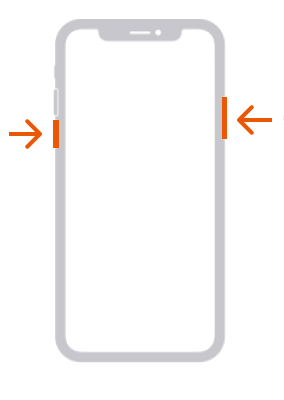
iPhone SE (第2、第3世代)、8、7、6の場合:
Step1: サイドボタンを長押しすると、電源オフスライダが表示されます。
Step2: 指でスライダをドラッグして、電源が切れるまで 30 秒ほど待ちます。
Step3: サイドボタンを長押しすると電源が入ります。
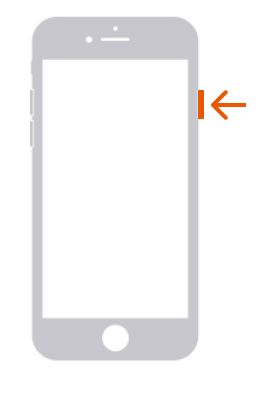
対処法2:充電口、ケーブルを確認する
iPhoneの充電口やケーブルに破損、変形などがあるとデバイスが充電されずに電源が入らない・充電マークがつかない事象が発生します。まずは、iPhoneの充電口やケーブルに問題が無いか、しっかりと確認してみましょう。
対処法3:他のケーブルを切り替えて接続する
目視で確認してもケーブル内部の変形や破損は判明しづらい場合があります。他にもケーブルをお持ちであれば、念のため他のケーブルを利用してiPhoneを充電してみましょう。
対処法4:iOS不具合修復ソフトReibootを使用する
iOS不具合修復ソフトReibootはリンゴループやブラックアウトなど150種類以上のiOSの不具合に対応できる業界No.1の修復ツールです。同ツールの特徴として、データを消去することなく不具合を改善可能、大変に使いやすい操作性があげられるでしょう。
主な機能
- iOS不具合の修復
- リカバリーモードの起動と解除
- iOSデバイスの初期化とアップデート
ここでは、ReibootのiOS不具合修復機能を使ってiPhoneで電源がつかない、充電マークが出ないなどの症状を改善する方法をご紹介します。まずは、パソコンにReibootをダウンロードしてインストールしましょう。
-
ReiBootをパソコンにダウンロードしてインストールします。インストールが完了したらReiBootを起動してiPhoneをPCに接続し、「開始」をクリックしてください。

-
データを保存したまま修復を試す「普通モード」を選択して先に進みます。

-
iPhoneに適したファームウェアのバージョンが表示されます。「ダウンロード」をクリックします。

-
ファームウェアのダウンロードが完了したら「普通モードを開始」をクリックしてiPhoneシステムの修復を始めましょう。

対処法5:iOSを最新版にアップデートする
最新のiOSバージョンにアップデートすることで、電源が入らない・充電マークがつかないの問題が解消される可能性が高まります。

対処法6:Appleサポートに連絡する
ここまで解説した対処法4つを試してもiPhoneの電源が入らない・充電マークが出ない状態が改善されない場合、iPhoneの充電口が破損したり、バッテリーが劣化したりなど自力での解決が不可能なケースが想定されますので、Appleサポートに連絡してみましょう。
対処法7:iPhoneを初期化する
iPhoneの設定をリセットするとiPhoneの電源が入らない・充電マークが出などの不具合を解決できることがあります。各種設定がリセットされてしまいますので、リセット後は再び設定する必要があります。
Step1:「設定」から「一般」を選択します。
Step2:「転送またはiPhoneをリセット」をタップします。
Step3:「リセット」をタップします。
Step4:「すべての設定をリセット」を選択します。
Step5:「すべての設定をリセット」をタップします。すべての設定をリセットしても、データは削除されません。
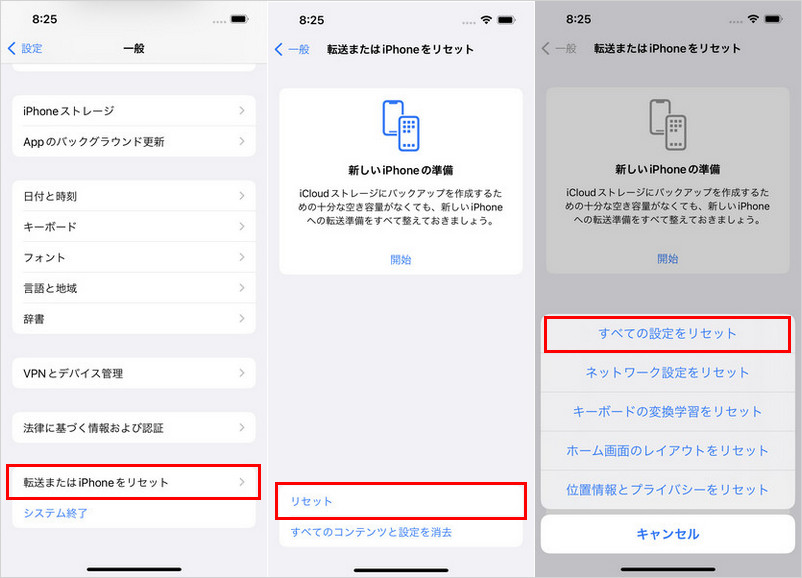
まとめ
iPhoneの電源が入らない・充電マークが出ない時の対処法をご紹介しました。対処法の中でもReibootは広いパターンの不具合修復に対応しており、データを保持したままiPhoneが充電できない、充電マークが消えるなどのトラブルも解決できます。初心者向けの非常に使いやすい不具合修復ソフトですので、初めてのご利用でも安心です。








(4 票、平均: 1.8 out of 5 )
(クリックしてこの記事へコメント)